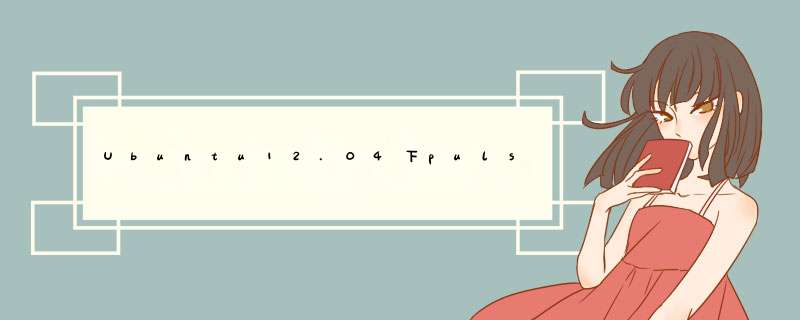
一、Ubuntu12.04下安装音频库客户端软件libpulse-dev
使用如下命令:
sudo apt-get install libpulse-dev
安装时会提示依赖于下面这几个软件,一并安装即可:
libavahi-client-dev libavahi-common-dev libpulse-mainloop-glib0 libpulse0
这个也可以上packages.ubuntu.com官方网址查询libpulse-dev软件的依赖关系,相关链接如下:
http://packages.ubuntu.com/raring/libpulse-dev
如下图所示:
二、pulseaudio库的使用(同步simple API)
pulseaudio官网有关于pulseaudio的API doxygen使用手册,网址如下:
http://freedesktop.org/software/pulseaudio/doxygen/
1、播音sample
A simple playback tool using the simple API
2、录音sample
A simple recording tool using the simple API
3、编译、运行含有pulseaudio库的时候,需要添加pulseaudio的动态链接库 -libpulse等,
(可以在/usr/lib/i386-linux-gnu/目录下找到pulse的动态库
/usr/lib/i386-linux-gnu/libpulsecommon-1.1.so
/usr/lib/i386-linux-gnu/libpulsedsp.so
/usr/lib/i386-linux-gnu/libpulse-mainloop-glib.so
/usr/lib/i386-linux-gnu/libpulse-mainloop-glib.so.0
/usr/lib/i386-linux-gnu/libpulse-mainloop-glib.so.0.0.4
/usr/lib/i386-linux-gnu/libpulse-simple.so
/usr/lib/i386-linux-gnu/libpulse-simple.so.0
/usr/lib/i386-linux-gnu/libpulse-simple.so.0.0.3
/usr/lib/i386-linux-gnu/libpulse.so
/usr/lib/i386-linux-gnu/libpulse.so.0
/usr/lib/i386-linux-gnu/libpulse.so.0.13.5)
例如,以pacat-simple.c程序为例:
(1)编译命令如下:
gcc -o pacat-simple pacat-simple.c -lpulse -lpulsecommon-1.1 -lpulse-simple
(2)运行上一步生成的pacat-simple可执行程序
./pacat-simple 飞鸟.wav
(注意:有一个命令行参数,是音频文件名,上网搜索一个wav格式的音频文件,放在当前目录,然后执行。)
三、ALSA音频库
ALSA全称为:Advanced Linux Sound Architecture
一个网址为: http://www.alsa-project.org/main/index.php/Main_Page
1、选择你所想要的语言,如图。2、选择安装Ubuntu(I)。
3、进入Ubuntu安装等待
4、设置处理器信息
5、同意选择的语言
6、配置键盘信息
7、键盘布局选择汉语
8、配置键盘选择汉语
9、加载额外组件中
10、配置网络
11、现在不进行网络设置
12、添加主机名字
13、设置用户名
14、选择用户名
15、为用户设置新密码
16、再一次输入用户新密码
17、密码少于八歌字符d出提示
18、配置对主目录加密
19、选择手动磁盘分区
20、配置分区挂载点综合信息
21、删除所以的分区创建新的空分区
22、选择空闲分区
23、创建新的分区
24、设置新分区的大小
25、选择新分区的类型
26、准备开始新分区的生成
27、分区的设置
28、使用分区选择日志文件系统
29、设置挂载点
30、挂载点设置为 /boot
31、分区设置完成
32、分区设定结束
33、选择空间创建分区
34、选择创建新分区
35、设置分区的新大小
36、选择新分区类型:逻辑分区
37、新分区的位置,开始
38、 逻辑分区的设定结束
39、 再选择空闲空间
40、创建新分区
41、设定新分区的大小
42、选择逻辑分区
43、 选择用于交换空间
44、分区列表
45、确认无误,将改动写入磁盘
46、正在准备配置brasero
47、将GRUB启动引导器安装到主引导记录
48、安装GRUB启动引导器中
49、正在结束安装进程
50、系统时钟不设置为UTC
51、好了,安装完成了~点继续
辛苦了这么久,终于安装完成了,让我们来看看安装的成果吧~
乌班图系统Ubuntu
乌班图系统Ubuntu
欢迎分享,转载请注明来源:内存溢出

 微信扫一扫
微信扫一扫
 支付宝扫一扫
支付宝扫一扫
评论列表(0条)